Windows10怎么设置屏幕纵向显示
1、首先点击左下角【开始】图标,如下图所示。
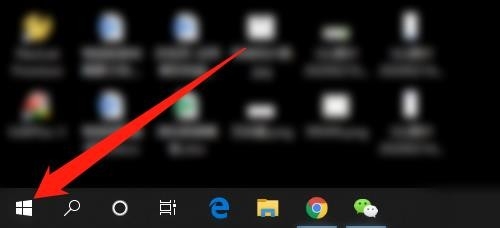
2、然后点击【设置】图标,如下图所示。
3、然后点击【系统】,如下图所示。
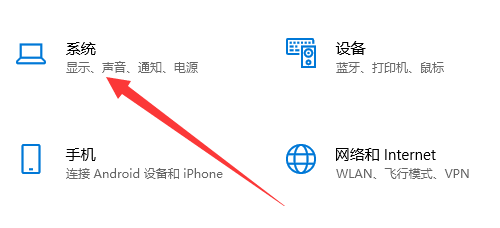
4、然后点击【显示】,如下图所示。
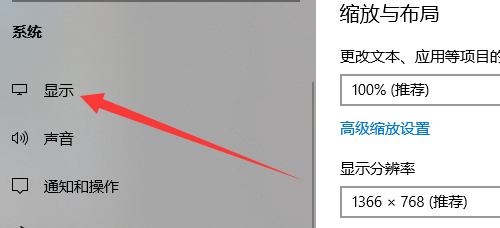
5、然后点击显示方向的【下拉框】,如下图所示。
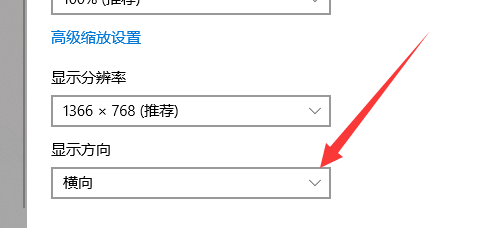
6、然后点击【纵向】,如下图所示。
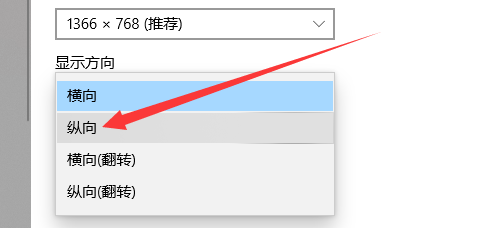
7、总结:1、点击左下角【开始】图标2、点击【设置】图标3、点击【系统】4、点击【显示】5、点击显示方向的【下拉框】6、点击【纵向】
1、首先点击左下角【开始】图标,如下图所示。
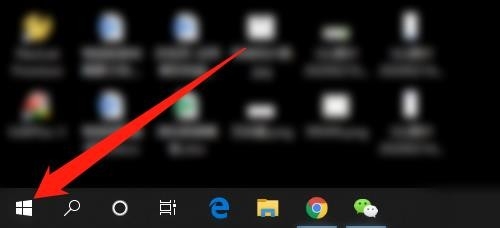
2、然后点击【设置】图标,如下图所示。
3、然后点击【系统】,如下图所示。
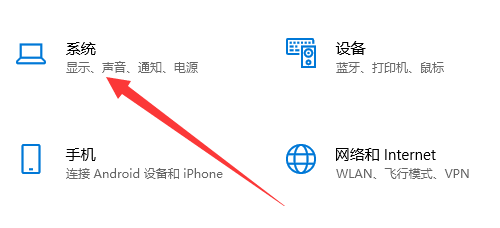
4、然后点击【显示】,如下图所示。
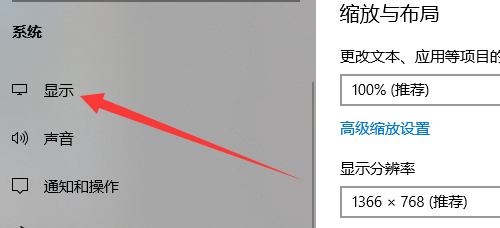
5、然后点击显示方向的【下拉框】,如下图所示。
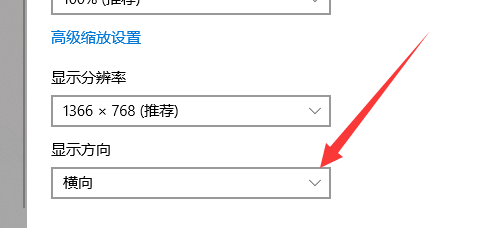
6、然后点击【纵向】,如下图所示。
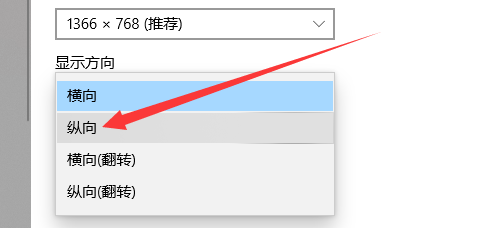
7、总结:1、点击左下角【开始】图标2、点击【设置】图标3、点击【系统】4、点击【显示】5、点击显示方向的【下拉框】6、点击【纵向】